
iOS 16 Face ID non funziona? Prova queste soluzioni professionali

iPhone offre nuove funzionalità e tecnologie senza precedenti che devono ancora entrare nel settore della telefonia mobile. Includono Face ID, Animoji, TrueDepth Camera, schermo OLED, solo per citarne alcuni. Face ID è, senza dubbio, una funzionalità di cui la maggior parte degli utenti Apple è preoccupata, non per la sua fantasia ma a causa di problemi che gli utenti potrebbero riscontrare.
Un problema prevalente di Face ID è che Face ID non funziona. Non è un nuovo problema che è saltato fuori, ma piuttosto un argomento caldo dopo ogni iOS aggiornamento. In questo articolo, ti mostreremo i modi pratici per correggere iOS 16 Face ID che non funziona. Quindi, continua a leggere per cogliere i trucchi delineati.
Perché il mio Face ID non è disponibile? Diversi motivi potrebbero portare a questo problema e rientrano in queste categorie:
Ora che hai capito perché il tuo Face ID potrebbe non funzionare sul tuo dispositivo iOS , dovresti conoscere i modi per rimediare alla situazione. Fortunatamente, abbiamo ricercato vari suggerimenti per la risoluzione dei problemi che possono aiutarti. Scorri verso il basso e vedi alcune modifiche necessarie affinché il tuo Face ID inizi a funzionare normalmente.
Onestamente, i problemi con Face ID possono verificarsi in qualsiasi momento. Potrebbe trattarsi di impostazioni, viso non corrispondente o problemi software. Se i problemi di Face ID derivano dal software, sarà facile da risolvere. Di seguito è riportato cosa fare quando si verificano problemi con Face ID.
Innanzitutto, assicurati che Face ID sia attivato. Forse hai disabilitato erroneamente il Face ID, rendendolo incapace di funzionare. Assicurati che sia abilitato in questo modo:
Passaggio 1. Fai clic sull'app "Impostazioni" del tuo dispositivo iOS per aprirla. Ora, fai clic sull'opzione "Face ID e passcode" e inserisci la password se richiesto.

Passaggio 2. Verifica se Face ID è attivato per la funzione specifica per cui stai tentando di utilizzarlo. Qui ci sono 4 opzioni: "Sblocco iPhone", "Portafoglio e Apple Pay", "Riempimento automatico password" e "iTunes e App Store".
Passaggio 3. Sposta le funzioni in posizione "ON". Il dispositivo di scorrimento dovrebbe essere verde.
Per saperne di più:
Come risolvere l'iPhone non si sincronizza con iTunes dopo l'aggiornamento a iOS 16?
iOS 16/15 bloccato sul logo Apple durante l'aggiornamento, come risolverlo?
Riavviare il dispositivo iOS è un trucco antico che può sembrare ridicolo, ma a volte fa il suo lavoro. Poiché Face ID fa parte del software, è vulnerabile a bug, ritardi e glitch. Il riavvio cancellerà tutti gli errori di runtime riscontrati, riavviando il sistema. Un semplice riavvio potrebbe essere tutto ciò di cui hai bisogno per rimediare a questo problema.
I moderni modelli di iPhone possono essere spenti premendo contemporaneamente i pulsanti "Laterale" e "Volume giù".

Se possiedi un vecchio modello di iPhone con un pulsante "Home", spegnilo premendo contemporaneamente il pulsante "Laterale" finché non viene visualizzato un messaggio con un cursore per spegnere il tuo iPhone.

Indubbiamente, la fotocamera TrueDepth è una caratteristica significativa che consente il funzionamento di Face ID. Rileva i tratti del viso attraverso la proiezione. Migliaia di minuscoli punti creano una mappa invisibile che collega i tratti del viso di una persona. Questa mappa viene quindi salvata e utilizzata per autenticare il volto.
La fotocamera TrueDepth si trova nella parte superiore del display del tuo iPhone. Quando questa fotocamera è rotta o intasata, potrebbe causare il mancato funzionamento di Face ID. Quindi, lascialo nudo rimuovendo tutto ciò che lo copre, come una protezione per lo schermo o una custodia. Quindi rimuovere delicatamente lo sporco/polvere che copre la fotocamera utilizzando un panno in microfibra. Blocca il dispositivo e prova a sbloccarlo con Face ID.
Da non perdere: vuoi eseguire il backup del tuo iPhoen prima di eseguire l'aggiornamento a iOS 16? Puoi vedere come eseguire il backup di iPhone iPad prima di eseguire l'aggiornamento a iOS 16.
Apple fornisce aggiornamenti regolarmente ogni pochi mesi e sono disponibili per il download. Anche se iOS dispositivi continueranno a funzionare con le versioni iOS precedenti, è inevitabile che si verifichino problemi sul dispositivo, come Face ID che smette di funzionare improvvisamente. Assicurati che il tuo dispositivo iOS attuale supporti Face ID e di averlo aggiornato alla versione iOS più recente.
Passaggio 1. Avvia l'applicazione "Impostazioni" e vai alla pagina "Generale".
Passaggio 2. Fai clic su "Aggiornamento software" e attendi che il dispositivo verifichi se è aggiornato all'ultima versione.
Passaggio 3. Se è presente un aggiornamento, fare clic su "Scarica e installa".

Il Face ID funzionerà sul tuo iPhone solo se lo tieni in posizione verticale. Su un iPad, funzionerà in orizzontale e verticale. Quindi, a seconda del tuo dispositivo, assicurati di tenerlo nella posizione corretta. In definitiva, è fondamentale controllare l'allineamento prima di utilizzare il Face ID.
Face ID potrebbe non funzionare correttamente su un iPhone in condizioni di oscurità o quando l'illuminazione è opaca. Lo scanner non è in grado di leggere con precisione i tratti del viso in queste condizioni, dove non c'è luce adeguata. Per risolvere questo problema, spostati dove c'è un fulmine adeguato.
Vedi anche: Non è riuscito a eseguire l'aggiornamento dei dati a iOS 16? Ecco alcuni suggerimenti su come eseguire l'aggiornamento a iOS 16 senza problemi.
C'è un'alta possibilità che Face ID sia configurato in modo errato, portando a non funzionare come dovrebbe. Dovresti provare a ripristinarlo in questo modo:
Passaggio 1. Vai al menu "Impostazioni" su iPhone/iPad e scegli "Face ID e passcode". Inserisci la password quando richiesto.
Passaggio 2. Scegli "Configura Face ID".
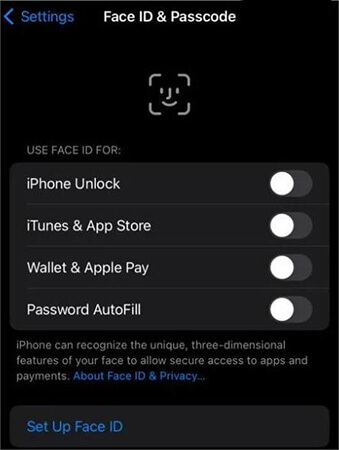
Passaggio 3. Scansiona il tuo viso, quindi imposta di nuovo Face ID. Assicurati che il tuo viso non abbia nulla che lo copra che potrebbe ostacolare la scansione del viso.
Verificare che la fotocamera TrueDepth si trovi in un intervallo in cui sia in grado di rilevare correttamente le caratteristiche del viso. Di solito, la distanza tra il viso e la fotocamera TrueDepth dovrebbe essere di 10-20 pollici, che è circa la lunghezza di un braccio. Dovrebbe essere vicino al viso, come quando si risponde a una chiamata su FaceTime o si scatta un selfie. In questo modo, la fotocamera catturerà completamente i tratti del tuo viso.
Poiché Face ID funziona rilevando e identificando i modelli dei volti, richiede che il volto sia visibile per funzionare perfettamente. Quando il Face ID non funziona correttamente, controlla se qualcosa copre le parti più importanti del tuo viso, come il naso, la bocca e gli occhi, che devono essere scansionati dalla fotocamera. Per impostazione predefinita, Face ID non funziona se il viso è coperto da occhiali da sole o maschere facciali.
Potrebbe piacere:
iOS 16 iMessage non funziona [11 suggerimenti di base e 1 riparazione definitiva]
iPhone viene bloccato dopo iOS aggiornamento 16/15/14, come risolverlo?
A volte, il ripristino delle impostazioni del dispositivo è tutto ciò di cui hai bisogno per risolvere problemi tecnici minori. Il ripristino delle impostazioni dell'iPhone aiuterà a ripristinare le impostazioni di fabbrica del dispositivo, eliminando così tutte le configurazioni e le impostazioni. Ma tutti gli altri file, come immagini, video, contatti, ecc., verranno conservati. Segui questi passaggi per ripristinare le impostazioni:
Passaggio 1. Fai clic sull'app "Impostazioni" per aprirla e cerca "Generale". Cliccaci sopra.
Passaggio 2. Nel menu Generale, fai clic sull'opzione "Trasferisci/Ripristina iPhone".
Passaggio 3. Tocca "Ripristina" e "Ripristina tutte le impostazioni".

Stai ancora affrontando problemi con Face ID? Potrebbe essere il tuo aspetto cambiato, che ha portato al fallimento del riconoscimento. È necessario creare un nuovo aspetto alternativo. Potrebbe aiutare a risolvere il problema in questione. Per provarlo, segui questi passaggi:
Passaggio 1. Vai su "Impostazioni" e tocca "Face ID e passcode". Inserisci la password del tuo iPhone per continuare.
Passaggio 2. Ora fai clic sull'opzione "Imposta un aspetto alternativo".

Passaggio 3. Segui le istruzioni sullo schermo per creare un nuovo aspetto. Guarda dritto nel telefono mentre posizioni il tuo viso nell'inquadratura.
Passaggio 4. Muovi la testa per finire il cerchio. In alternativa, puoi fare clic sul pulsante "Opzioni di accessibilità" se non riesci a muovere la testa.
Passaggio 5. Dopo aver terminato la prima scansione di Face ID, tocca "Continua". Muovi la testa per finire di nuovo il cerchio, quindi tocca "Fine".
Ulteriori letture: Non riesci a distinguere tra "Ripristina tutte le impostazioni" e "Cancella tutto il contenuto"? Fortunatamente, l'articolo "Ripristina tutte le impostazioni VS Cancella tutto il contenuto [Confronto informativo]" fornisce una distinzione dettagliata tra i due.
Il ripristino del tuo iPhone dovrebbe essere l'ultima risorsa perché tutti i tuoi file verranno cancellati. Quindi, è fondamentale eseguire prima il backup dei dati . Successivamente, ora puoi ripristinarlo con questi passaggi:
Passaggio 1. Vai su "Impostazioni" dell'iPhone > "Generale" > "Ripristina".
Passaggio 2. Fare clic su "Cancella tutto il contenuto e le impostazioni". Confermare questo processo.

iOS System Recovery è un potente software per riparare qualsiasi dispositivo Apple che si imbatte in iOS 16 Face ID non funzionante, dispositivo bloccato, bloccato in modalità cuffie e altro ancora. Tutti questi problemi possono essere risolti senza indugio. I tuoi dati rimarranno intatti durante tutto il processo. Quindi, è un ottimo strumento per i problemi di Face ID e altri problemi relativi al sistemaiOS.
Caratteristiche principali di iOS System Recovery:
Passaggi da utilizzare quando si corregge Face ID che non funziona in iOS 16:
01Esegui l'app iOS Ripristino configurazione di sistema su un computer. Ora fai clic su "Altri strumenti" > "iOS ripristino del sistema".

02Procedi a fare clic sul pulsante "Start" in basso.

03Fare clic sul pulsante "Ripara" e scaricare il firmware sul dispositivo iOS . Dopo aver scaricato il firmware, il software riparerà il dispositivo iOS alla normalità.

Face ID non funziona dopo l'aggiornamento? Può essere allarmante, soprattutto se lo stai sperimentando per la prima volta. I suggerimenti di cui sopra probabilmente aiuteranno a risolvere il problema di Face ID che non funziona. Tra le soluzioni, iOS System Recovery è il software più garantito in grado di risolvere definitivamente questo problema. Ripara iOS dispositivi alla normalità nel modo più rapido e semplice, affrontando così iOS problema di Face ID 16 non funzionante.
Articoli Correlati:
Come bypassare il riconoscimento facciale su Android? [Guida passo passo]
Come falsificare la posizione su iPhone iOS 16/15/14 in 4 modi? [Aggiornato al 2023]
iOS 16 Il ritaglio di foto non funziona? Come risolverlo in modo efficace?
Downgrade rapido da iOS 16 a iOS 15 con 3 metodi sicuri
12 suggerimenti per correggere i siti Web di Safari che non caricano iOS problema 16